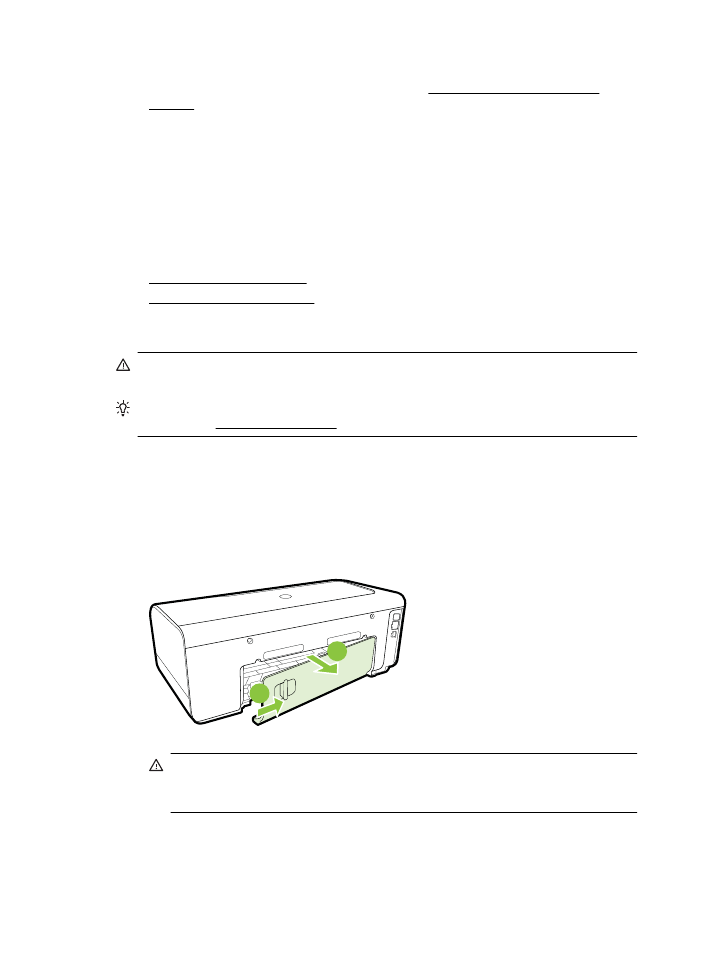
Papierstoringen verhelpen
Let op Om mogelijke schade aan de printkoppen te voorkomen moet u
papierstoringen zo snel mogelijk oplossen.
Tip Wanneer u merkt dat de afdrukkwaliteit achteruitgaat moet u de printkop
reinigen. Zie De printkop reinigen voor meer informatie.
Vastgelopen papier verwijderen
Gebruik deze stappen om een papierstoring te verhelpen.
1.
Verwijder al het papier uit de uitvoerbak.
2.
Duw de hendel van de achterklep naar rechts en trek de klep vervolgens naar u
toe.
1
2
Let op Probeer de papierstoring niet via de voorzijde van de printer op te
lossen. Het afdrukmechanisme kan daardoor beschadigd raken. Verwijder
vastgelopen papier altijd via het achterpaneel.
Hoofdstuk 5
76
Een probleem oplossen
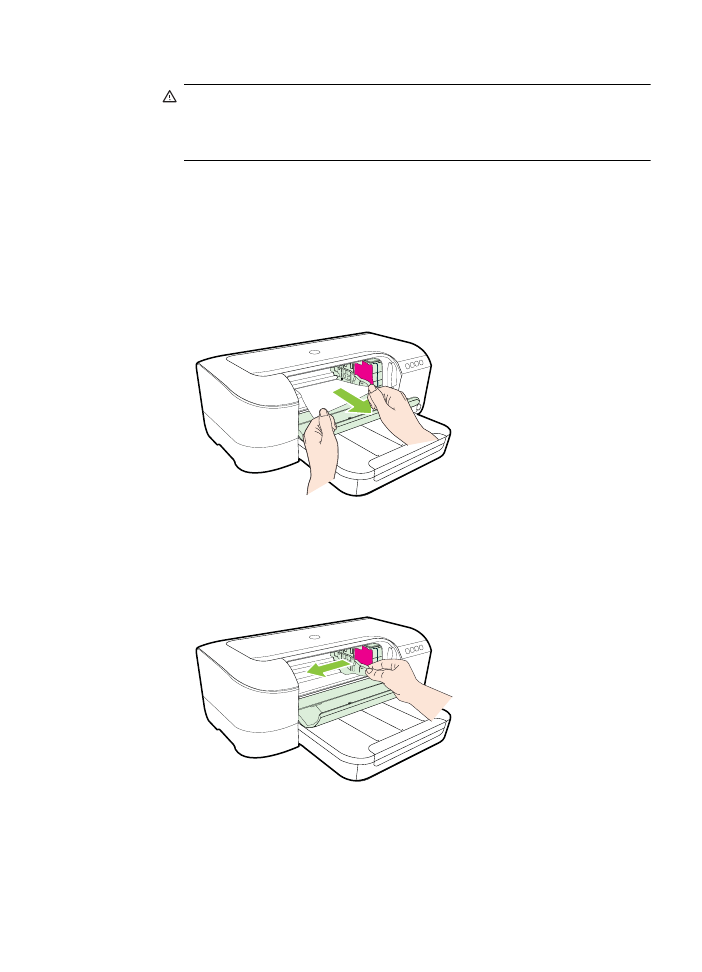
3.
Trek het papier voorzichtig tussen de rollen vandaan.
Let op Als het papier scheurt wanneer u het van de rollen verwijdert, moet u
de rollen en wieltjes controleren op gescheurde stukjes papier die in de
printer kunnen zijn achtergebleven. Als u niet alle stukjes papier uit de printer
verwijdert, is er een grotere kans op papierstoringen.
4.
Plaats de achterklep weer terug. Duw de klep voorzichtig naar voren totdat deze
op zijn plaats klikt.
5.
Controleer de voorkant van de printer.
a.
Open de toegangsklep van de inktcartridges.
b.
Als er papier is achtergebleven in de printer, controleert u of de wagen met
inktcartridges helemaal rechts in de printer staat, verwijdert u
papiersnippers of verkreukeld afdrukmateriaal en trekt u het afdrukmateriaal
langs boven uit de printer.
c.
Verplaats de wagen naar links, zoek naar vastgelopen afdrukmateriaal in de
printer aan de rechterkant van de wagen, verwijder papiersnippers of
verkreukeld afdrukmateriaal, en trek het afdrukmateriaal langs de
bovenkant van de printer naar u toe.
Papierstoringen oplossen
77
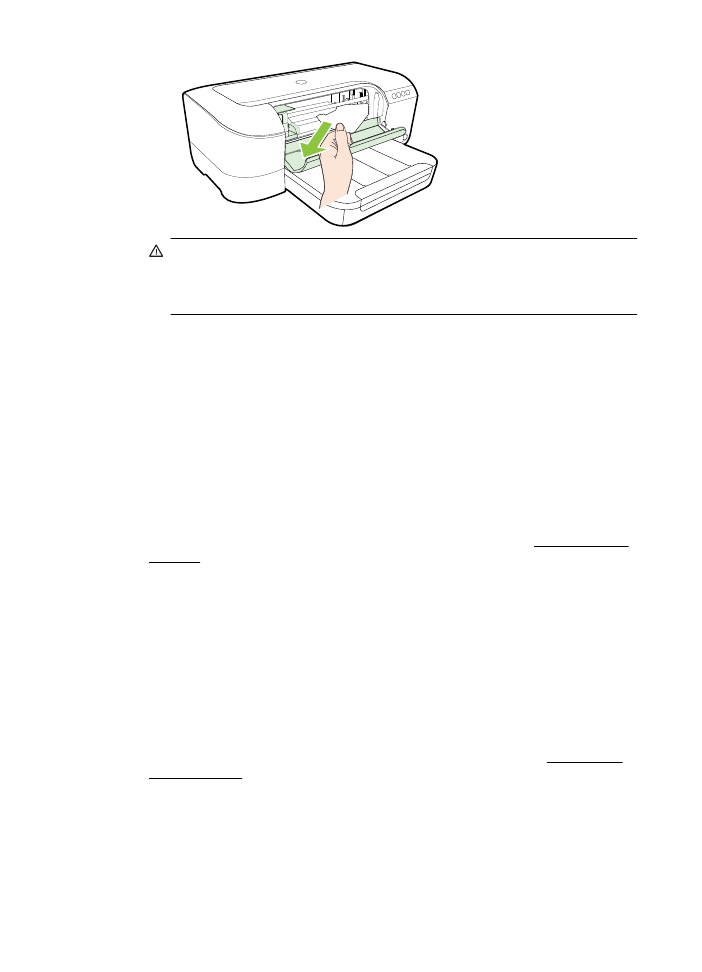
Waarschuwing Ga niet met uw handen in de printer wanneer deze aanstaat
en de wagen vastzit. Als u de toegangsklep van de inktcartridges opent, moet
de wagen terugkeren naar de rechterkant van de printer. Als dit niet gebeurt,
schakelt u de printer uit voordat u het vastgelopen papier verwijdert.
6.
Nadat u het vastgelopen papier hebt verwijderd, sluit u alle kleppen. Vervolgens
zet u de printer aan (als u de printer had uitgezet) en verzendt u de afdruktaak
opnieuw.